Video Converter
- 1. Video Converter+
- 2. Video Converter su Dispositivi Diversi+
- 3. Altri Suggerimenti+
Tutti gli argomenti
- Converti Video
- Utenti di design creativo
- DVD Utenti
- Altri Soluzioni
- Vacanze
- Utenti FotoCamera
- Utenti Social Media
I 5 modi migliori per convertire M4A in AIFF
M4A è un formato compresso con perdita di dati che si trova principalmente nell'iTunes Store di Apple per il download di musica. Se i tuoi file M4A non vengono riprodotti sul lettore scelto o se stai cercando un formato non compresso e lossless di alta qualità, converti M4A in AIFF. Sono disponibili diversi strumenti di conversione da M4A ad AIFF e, per conoscere i migliori, leggi di seguito.
- Parte 1. Come convertire M4A in AIFF senza perdita di qualità
- Parte 2. Come convertire M4A in AIFF online e gratuitamente
- Parte 3. Altri 3 modi per convertire M4A in AIFF
Parte 1. Come convertire M4A in AIFF senza perdita di qualità
Wondershare UniConverter è un eccellente software per Windows e Mac se stai cercando una conversione di qualità senza perdita di dati di più file alla volta. Supporta oltre 1000 formati, il software può essere utilizzato per tutti i tipi di conversione, incluso M4A in AIFF. Puoi persino modificare i parametri del file e trasferire i file sul tuo Android, iPhone e altri dispositivi. Ulteriori funzionalità del software includono download di video da oltre 10.000 siti, compressione, registrazione, masterizzazione di DVD e altro ancora.
Wondershare UniConverter - Il miglior convertitore video per Mac/Windows
-
Converti file in più di 1000 formati e profili preimpostati.
-
Elaborazione batch con conversione di qualità senza perdita supportata.
-
Editor integrato per tagliare, ritagliare, tagliare, aggiungere effetti e aggiungere filigrana ai file.
-
Sono supportate funzionalità aggiuntive come registrazione, trasferimento, compressione, masterizzazione di CD e altro.
-
Sistema operativo supportato: Windows 10/8/7/XP/Vista, macOS 11 Big Sur, 10.15 (Catalina), 10.14, 10.13, 10.12, 10.11, 10.10, 10.9, 10.8, 10.7.
Passaggi per convertire M4A in AIFF usando Wondershare UniConverter:
Passaggio 1 Avvia il software Wondershare e aggiungi i file M4A.
Toccare la scheda Convertitore nell'interfaccia principale del software e clicca  icon or the + sull'icona o sul segno + per importare i file M4A da convertire.
icon or the + sull'icona o sul segno + per importare i file M4A da convertire.
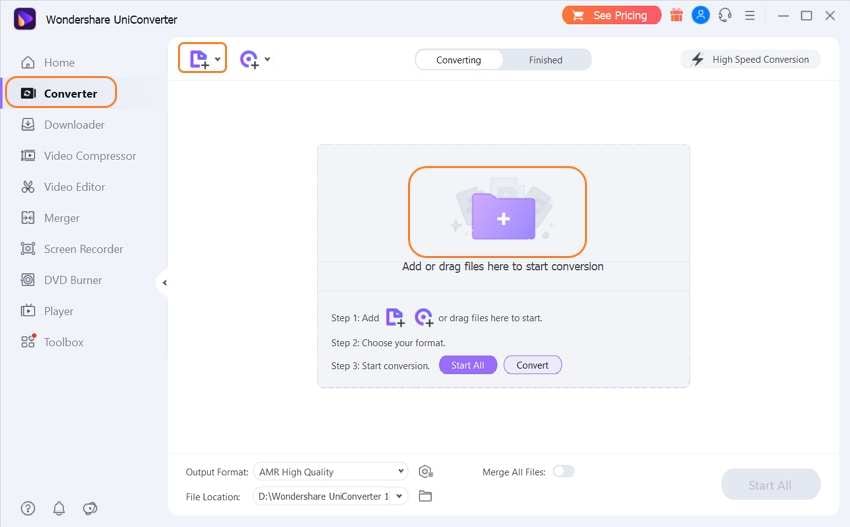
Passaggio 2 Seleziona il formato AIFF.
L'elenco dei formati di destinazione supportati viene visualizzato nella scheda Formato di output nell'angolo in basso a sinistra. Seleziona AIFF dall'elenco Audio.
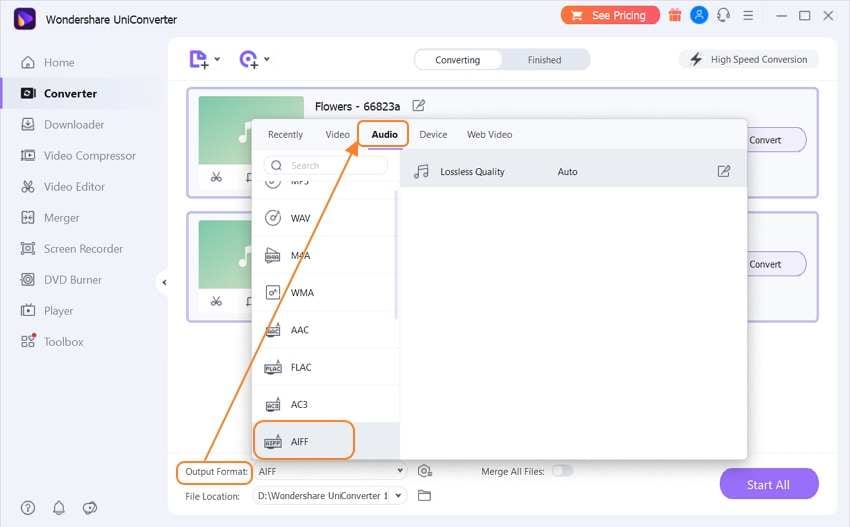
Passaggio 3 Converti M4A in AIFF.
Cliccando sul pulsante Avvia tutto inizierà il processo di conversione del file. La scheda Finito mostrerà i file convertiti sull'interfaccia. La cartella desktop in Posizione file memorizza i file elaborati sul sistema.
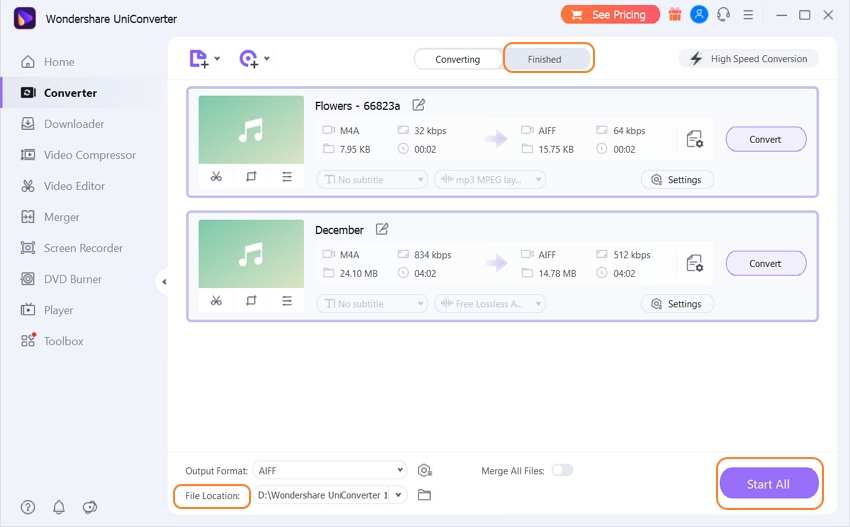
I passaggi precedenti possono essere utilizzati per convertire M4A in AIFF Mac.
Parte 2. Come convertire M4A in AIFF online e gratuitamente
Stai cercando uno strumento gratuito che supporti la conversione senza utilizzare alcun software di terze parti? Online UniConverter è solo lo strumento adatto da considerare poiché funziona direttamente dall'interfaccia del browser. Aggiungi file dal tuo computer, nonché da Google Drive e Dropbox per la conversione in formati audio e video chiave. È possibile elaborare due file alla volta e, dopo la conversione, salvarli sul sistema o su Dropbox.
![]()
Passaggi per convertire M4A in AIFF:
Passaggio 1: Visita il sito sul browser del tuo computer e clicca sul pulsante Seleziona file per aggiungere i file M4A.
Passaggio 2: scegli AIFF dall'elenco Audio nella sezione Converti in.
Passaggio 3 clicca sul pulsante CONVERT che caricherà e inizierà a convertire i file.
Parte 3. Altri 3 modi per convertire M4A in AIFF
Scopri alcuni strumenti online usati più popolari per convertire i file M4A in formato AIFF.
1. Convertio
Questo è uno strumento popolare per diversi tipi di file e formati, inclusi M4A in AIFF. È possibile aggiungere e salvare file fino a 100 MB da più origini e c'è anche un'opzione per modificare i parametri di base.
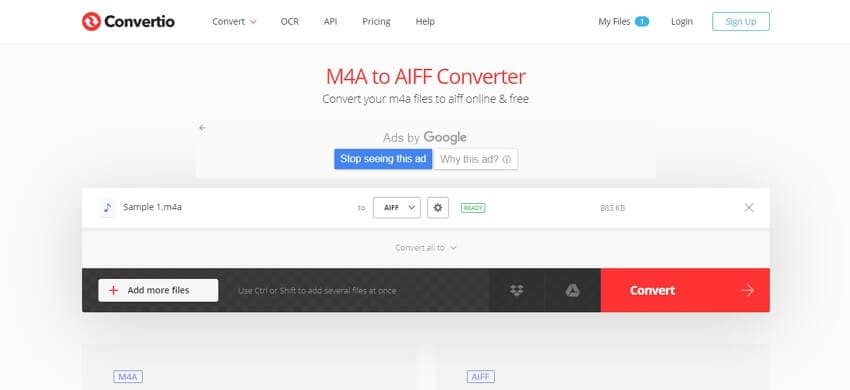
Pro:
- Aggiungi file M4A dal sistema, dal collegamento e dall'archivio cloud.
- È possibile modificare i canali, il codec, la frequenza e il volume.
- Scarica i file convertiti sul sistema, su Google Drive e Dropbox.
Contro:
- È possibile aggiungere file fino a 100 GB.
- Funziona solo quando è disponibile la connessione a Internet.
2. Online Converter
Se stai cercando uno strumento di base con un'interfaccia semplice, questo è il programma da considerare. Aggiungi file M4A sul sistema o sul link per convertirlo in AIFF e altri formati supportati. I file convertiti possono essere salvati rapidamente sul tuo sistema.
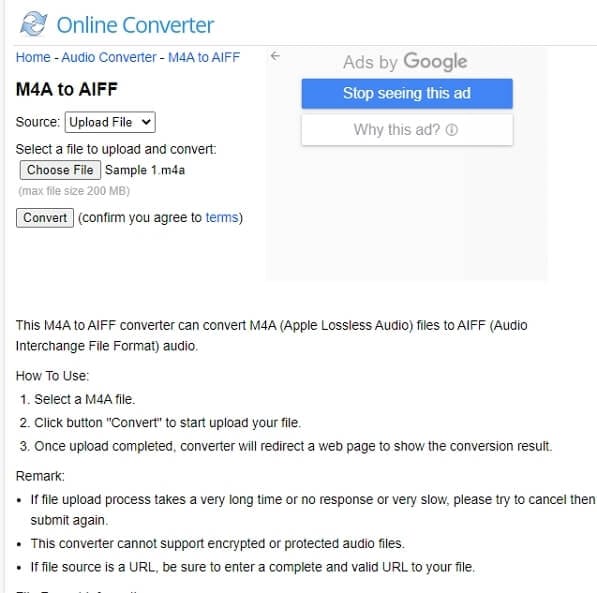
Pro:
- Aggiungi file locali e online.
- Interfaccia semplice e intuitiva.
Contro:
- Nessuna opzione per la modifica dei file.
- È possibile aggiungere solo file fino a 200 MB.
3. Online Convert Free
Utilizzando questo strumento online, puoi semplicemente sfogliare o aggiungere i file o trascinarli nell'interfaccia. L'interfaccia è semplice e sono supportati formati popolari per la conversione. Il link per scaricare i file convertiti è disponibile nell'interfaccia stessa.
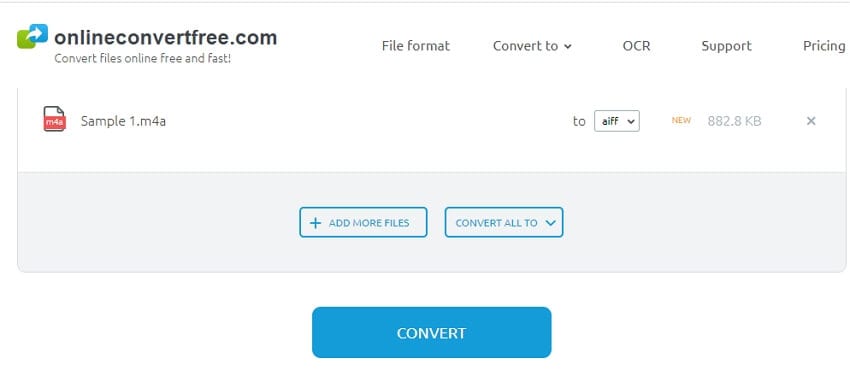
Pro:
- Opzione per trascinare e rilasciare i file nell'interfaccia.
- Interfaccia semplice e intuitiva.
Contro:
- È possibile convertire solo due file alla volta.
- Nessuna funzionalità di modifica supportata.
- È possibile aggiungere solo file locali.
Conclusioni:
Utilizza software online o desktop a seconda dei file che hai e delle funzionalità di conversione richieste. Wondershare UniConverter non solo ti consentirà di convertire i file senza sforzo, ma supporterà anche il download di video, la registrazione, la compressione e altre funzionalità.
Il tuo completo video toolbox
 Converti in batch MOV in MP4, AVI, 3GP e viceversa facilmente.
Converti in batch MOV in MP4, AVI, 3GP e viceversa facilmente. 


Nicola Massimo
Caporedattore
Comment(i)